Schritt 1: Festplatte verschlüsseln
â–º Nachdem ihr ein Betriebssystem eurer Wahl aufgespielt habt, ist es unabdingbar, den Laptop zu verschlüsseln. Die verschlüsselung ist die Lebensversicherung eines jeden user. Sie erschwert den Behörden eine Ermittlung gegen euch erheblich, sogar bei einer HD, bzw. macht es sogar im Optimalfall unmöglich. Empfohlen wird ein Passwort mit einer Länge von 30 Zeichen, aber in der Regel kann man sagen, je länger es ist, desto schwieriger wird es euere Verschlüsselung zu knacken.
â–º Oft wird diskutiert, mit welchem Tool man verschlüsseln soll. Da sich Veracrypt bewährt hat und dies noch sicher sein sollte, ist es ratsam auch dieses zu benutzen.
â–¼ â–¼ Download â–¼ â–¼
oder
â–º Da wir unser System verschlüssen wollen, ist eine Installation auf unserem Betriebssystem notwendig. Eine Anleitung für eine Vollverschlüsselung findet ihr hier:
oder
â–º Nachdem ihr euer System verschüsselt habt, empfiehlt es sich für Windows die Sicherheitsupdates zu installieren. Einfach für eure passende Windows-Version die Sicherheitsupdate Vollversion googeln.
Schritt 2: VPN-Anbieter Installieren
â–º Grundvoraussetzungen um überhaupt sicher starten zu können, ist eine VPN Mitgliedschaft, bei einem der bekannten VPN Anbietern. Der monatliche Preis beträgt nun inzwischen nur noch knapp 12 Euro im Monat. Diese hat jeder irgendwie übrig. 12 Euro ist nicht die Welt, aber unsere Sicherheit schon! Die meisten schwören auf Perfect Privacy (PP seit 2008) da dieser Provider laut eigenen Angaben nicht loggt.Dafür spricht, dass es bei PP noch keine bekannte Fälle eines Bustes gibt, der auf das Versagen des VPN Anbieters zurückzuführen ist. Was vielleicht auch noch ganz interessant ist: Bei PP laufen die Server über RAM-Disk,s und nicht über Festplatten. Insgesamt überzeugt PP auch durch ihre stets offene Kommunikation mit den Kunden im Website Internen Forum. Zu Seite von PP kommt ihr hier: perfect-privacy.com . Installiert den Clienten von Perfect Privacy auf eurem Rechner.
â–º Habt ihr das gemacht, müsst ihr noch testen, ob der DNS Leakschutz von Perfect Privacy auch funktioniert. Das geht unter anderem direkt auf der Seite von Perfect Privacy oder aber hier:
Schritt 3: Browser konfigurieren
â–º Im nächsten Schritt installieren wir den Browser Firefox.
â–¼ â–¼ Download â–¼ â–¼
â–º Es ist meistens sinnvoll, direkt von der Seite des Hertellers zu downloaden und nicht über Portale wie Chip etc. Da kommt meistens eh nur Malware mit, wenn man nicht aufpasst. Außerdem geht ihr so sicher, die aktuellste Version zu installieren.
â–º Nachdem ihr Firefox installiert habt, geht ihr nun in die Suchzeile oben und gebt "about:config" ein. Dort ändert ihr folgende Parameter. Hier gibt es die Anleitung mit Erklärung:
Schritt 4: Hardware ID ändern
â–º Die Hardware ID kann unter umständen durch Programme ausgelesen werden, im schlimmsten Fall kann diese bei einem Abgleich gegen euch verwendet werden. Daher empfiehlt es sich auch diese zu ändern. Dafür gibt es dieses Tool:
â–¼ â–¼ Download â–¼ â–¼
â–º Das Tool ist selbsterklären und sehr einfach zu bedienen. Ihr startes das Programm, generiert eine neue Hardware ID und drückt auf den "Change HWID-Button" Nach dem Reboot sollte die neue Hardware ID eingestellt sein. Ob die Änderungen aktiv geworden sind.
â–º Geht in Windows auf Start und tippt "regedit" ein und bestätigt euch als Admin. Es öffnet sich ein Fenster. Nun müsst ihr folgendem Pfad folgen um an die richtige Datei zu gelangen: Computer - Hkey_Local_Machine - System - CurrentControlset - Control - ID Config DB - Hardware Profiles - 0001
â–º Dort findet ihr eine Datei mit der Bezeichnung "HW Profile Guid". Rechts daneben ist ein Wert eingetragen. Ändert die letzten 4 Ziffern des Wertes.
Schritt 5: Mikrofon und Kamera des Notebooks deaktivieren
â–º Ja, ich gebe zu, es mag Paranoid klingen. Aber, wer sich ein wenig mit RATs beschäftigt, kann das eventuell verstehen. Wenn euch jemand infiziert, hat er unter umständen einen kompletten Zugriff auf euren Computer, sobald dieser mit dem Internet verbunden ist. Dazu gehören teilweise auch Zugriff auf Mikrofone und Kameras. Wenn dies der Fall ist, kann der Angreifer theoretisch jederzeit Fotos von euch aufnehmen, aber auch euer Mikrofon aktivieren. Möglich ist das übrigens auch über euer Smartphone. Solange ihr das Mikrofon nicht benötigt, empfehle ich es euch im Gerätemanager zu deaktivieren. Bei der Kamera bin ich einen Schritt radikaler. Ich deaktiviere sie nicht nur, nein ich deinstalliere auch die Treiber dafür. Zusätzlich habe ich meine Kamera auch noch abgeklebt. Geht im Gerätemanager auf "Bildverabeitung oder Imaging Device" und deinstalliert eure dortige Kamera.
Schritt 6: Bluescreen of Death per Tastenkombination aktivieren
â–º Diejenigen, die einen stationären PC nutzen, können diesen im Falle eines uneingeladenen spontanen
Besuchs der Blue-Man-Group einfach über eine Mehrfachsteckdose mit Schalter sofort ausschalten, so daß das
hoffentlich verschlüsselte System sofort wieder encryptet ist.
Bei denen, die aber ein Notebook nutzen, ist das Arbeiten ohne Akku auch nicht das Wahre und wenn man im Falle
eines Falles das Notebook sofort ausgeschaltet haben muss, kann eine Einsatzkraft schnell zum Lappi rennen und
diesen "offen" halten.
Für diesen Fall ist es bei Windows Systemen möglich, auf Tastendruck einen Bluescreen of Death auszulösen, was
sofort das System zum Absturz bringt und somit die Verschlüsselung scharf schaltet.
Hierzu muss man bei einem aktuell gepatchten Rechner nur folgenden Registry-Key einen DWORD-Wert eintragen:
1. Zum Registry-Pfad "HKEY_LOCAL_MACHINE\SYSTEM\CurrentControlSet\services\kbdhid\Parameters" gehen.
2. Einen neuen Schlüssel als DWORD "CrashOnCtrlScroll" (ohne Anführungszeichen!!!) eintragen
3. dem neu angelegten Schlüssel den Wert "1" eintragen und den Rechner neu starten.
â–º Nach dem Neustart müsst Ihr dann nur im Notfall die folgende Tastenkombination drücken:
Die rechte "Strg"-Taste gedrückt halten und zweimal die Taste "Rollen" drücken.
Wenn Ihr das alles sauber gemacht habt, dürft Ihr Euch wohl zum ersten Mal über einen Bluescreen of Death freuen!
Schritt 7: Virtuelle Maschine einrichten
â–º Virtuelle Maschinen werden benötigt, um Szene Tools auszufüren, ohne euer System zu gefähren, aber auch um zb. zu carden. Wer längerfristig in der Szene verweilen möchte, kommt ohne eine VM nicht aus. VM Workstation oder VirtualBox (free) installieren. Welche Variante ihr wählt bleibt euch überlassen, da sich die Produkte hinsichtlich der Qualität meines Wissens nach nicht merkbar unterscheiden.
â–¼ â–¼ Download â–¼ â–¼
â–º Für die VB nehmt ihr am besten Windows 8 oder 10, da das von den meisten. Nutzern verwendet wird. Alternativ geht es natürlich auch mit Windows 7. Zur Installation der VB wird ein .iso Image des gewählten OS benötigt. Diese findet ihr z.B. auf boerse.to, unter boerse > Windows Software. Die Isos findet ihr dann in der Auswahl (fast) ganz oben (sticky). Habt ihr das passende OS gefunden, ladet ihr euch die Iso runter. Am besten nehmt ihr gleich mehrere, verschiedene OS runter. z.B. Win10 Starter, windows 8, windows 7 ultimate. Somit habt ihr etwas Auswahl
VB Erstellen (veranschaulicht an VMware):
Schritt #1 (Erstellen einer VM)
Schritt #2 (Konfiguration auswählen)
Schritt #3 (ISO Dateiort bestimmen; wo Windows liegt)
Schritt #4 (Version bestimmen)
Schritt #5 (VM benennen)
Schritt #6 (Festplattenspeicher zuweisen)
Schritt #7 (VM anpassen)
Schritt #8 (Arbeitsspeicher; RAM zuweisen)
â–º Zum Schluss die VM starten und das Betriebssystem installieren lassen wie bei einer normalen Installation. VMware hat hierbei für Windows und ubuntu die EasyInstaller Funktion, wodurch sie sich quasi mehr oder weniger selbstständig auf die VM installieren.

 Anmelden
Anmelden Benutzerkonto erstellen
Benutzerkonto erstellen

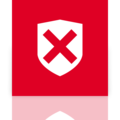







 Nach oben
Nach oben Melden
Melden Anonymität im Web
Anonymität im Web





 Allgemeines
Allgemeines
 Sonstiges
Sonstiges
